ABAQUS 实例模拟PDF.pdf
Abaqus 焊缝模拟分析实例
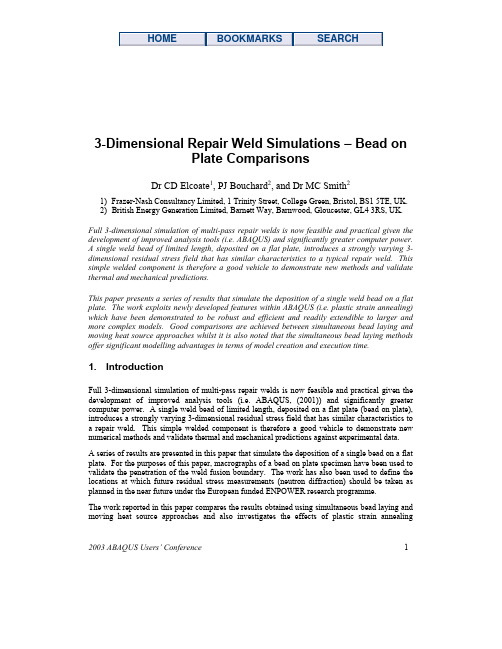
BOOKMARKS
SEARCH
3-Dimensional Repair Weld Simulations – Bead on Plate Comparisons
Dr CD Elcoate1, PJ Bouchard2, and Dr MC Smith2
1) Frazer-Nash Consultancy Limited, 1 Trinity Street, College Green, Bristol, BS1 5TE, UK. 2) British Energy Generation Limited, Barnett Way, Barnwood, Gloucester, GL4 3RS, UK. Full 3-dimensional simulation of multi-pass repair welds is now feasible and practical given the development of improved analysis tools (i.e. ABAQUS) and significantly greater computer power. A single weld bead of limited length, deposited on a flat plate, introduces a strongly varying 3dimensional residual stress field that has similar characteristics to a typical repair weld. This simple welded component is therefore a good vehicle to demonstrate new methods and validate thermal and mechanical predictions. This paper presents a series of results that simulate the deposition of a single weld bead on a flat plate. The work exploits newly developed features within ABAQUS (i.e. plastic strain annealing) which have been demonstrated to be robust and efficient and readily extendible to larger and more complex models. Good comparisons are achieved between simultaneous bead laying and moving heat source approaches whilst it is also noted that the simultaneous bead laying methods offer significant modelling advantages in terms of model creation and execution time.
abaqus实例

abaqus实例⼀.创建部件1.打开abaqus;开始/程序/Abaqus6.10-1/Abaque CAE2.Model/Rename/Model-1,并输⼊名字link43.单击Create part弹出Create part对话框,Name输⼊link-4;Modeling Space 选择2D PlanarType 选择DeformableBase Feature 选择WireApproximate size 输⼊800;然后单击continue4.单击(Create Lines:connected)通过点(0,0)、(400,0)、(400,300)、(0,300)单击(CreateLines:connected)连接(400,300)和(0,0)两点,单击提⽰区中的Done按钮(或者单击⿏标滚轮,也叫中键),形成四杆桁架结构5.单击⼯具栏中的(Save Model Database),保存模型为link4.cae⼆.定义材料属性6.双击模型树中的Materials(或者将Module切换到Property,单击Create Material -ε)弹出Edit Material对话框后。
执⾏对话框中Mechanical/Elasticity/Elastic命令,在对话框底部出现的Data栏中输⼊Young’s Module为29.5e4,单击OK.完成材料设定。
7.单击“Create Section ”,弹出Create Section对话框,Category中选择Beam;Type中选择Truss;单击continue按钮弹出Edit Section对话框,材料选择默认的Material-1,输⼊截⾯积(Cross-sectional area)为100,单击ok按钮。
8.单击Assign Section,框选整个模型,单击⿏标中键,弹出Edit Section Asignment 对话框中,确认Section 后⾯选择的是刚才创建的Section-1,单击ok,把截⾯属性Section-1赋予整个模型。
(完整版)Abaqus分析实例(梁单元计算简支梁的挠度)精讲

Abaqus分析实例(梁单元计算简支梁的挠度)精讲对于梁的分析可以使用梁单元、壳单元或是固体单元。
Abaqus的梁单元需要设定线的方向,用选中所需要的线后,输入该线梁截面的主轴1方向单位矢量(x,y,z),截面的主轴方向在截面Profile设定中有规定。
注意:因为ABAQUS软件没有UNDO功能,在建模过程中,应不时地将本题的CAE模型(阶段结果)保存,以免丢失已完成的工作。
简支梁,三点弯曲,工字钢构件,结构钢材质,E=210GPa,μ=0.28,ρ=7850kg/m3(在不计重力的静力学分析中可以不要)。
F=10k N,不计重力。
计算中点挠度,两端转角。
理论解:I=2.239×10-5m4,w中=2.769×10-3m,θ边=2.077×10-3。
文件与路径:顶部下拉菜单File, Save As ExpAbq00。
一部件1 创建部件:Module,Part,Create Part,命名为Prat-1;3D,可变形模型,线,图形大约范围10(程序默认长度单位为m)。
2 绘模型图:选用折线,从(0,0)→(2,0)→(4,0)绘出梁的轴线。
3 退出:Done。
二性质1 创建截面几何形状:Module,Property,Create Profile,命名为Profile-1,选I型截面,按图输入数据,l=0.1,h=0.2,b l=0.1,b2=0.1,t l=0.01,t2=0.01,t3=0.01,关闭。
2 定义梁方向:Module,Property,Assign Beam Orientation,选中两段线段,输入主轴1方向单位矢量(0,0,1)或(0,0,-1),关闭。
3 定义截面力学性质:Module,Property,Create Section,命名为Section-1,梁,梁,截面几何形状选Profile-1,输入E=210e9(程序默认单位为N/m2,GPa=109N/m2),G=82.03e9,ν=0.28,关闭。
ABAQUS软件文档资料(二)

更新时间:2014-11-26
以下是小编整理的一些有关ABAQUS软件资料(二)以及文档的简介,其中
包括了一些应用案例Abaqus软件在土木工程中的应用研究.pdf
Abaqus软件在土木工程中的应用研究-ABAQUS用户大会
5.ABAQUS各版本中文教程.zip ABAQUS各版本中文教程: 1.ABAQUS6.4英文教程
2.ABAQUS6.5安装说明
3.有限元的性质和收敛性 4.有限元法概论
6.Abaqus 操作技巧视频-我用ABAQUS-VCCT做的复合材料层合板三维脱层(裂 纹扩展)视频.zip
7.Abaqus_CAE二次开发功能与应用实例 为实现复杂的有限元前后处理功能,说明了基于Abaqus/CAE进行内核脚本和 GUI的程序开发,并阐述这两种开发方式的特点和相互关系.用双动拉深杯形件 和汽车覆盖件两个实例说明Python和Abaqus GUI Toolkit在Abaqus/CAE二次
合于土体特性的本构模型库。为拓展ABAQUS在岩土工程领域的计算能力,利用
二次开发工具UMAT数据接口,开发出更适合于工程应用的土体本构模型库,如
邓肯模型、南水模型及状态相关的砂土模型,不仅可以充分利用ABAQUS程序方
便、快捷的前后处理和强大的非线性求解平台,而且还可以完成更有针对性、
更切合实际土体应力-应变有限元的数值计算,为工程实践提供技术支持。从
在模型几何复杂、建模操作繁琐的情况下自动建立复杂的其几何模型,从ቤተ መጻሕፍቲ ባይዱ极
大地提高了工作效率。
21.ABAQUS热疲劳.ppt
更多资料:/Home.html
2.《ABAQUS有限元分析实例详解》【上】.pdf 通过ABAQUS有限元实例的详细剖析,阐述了ABAQUS在线性静力分析、接触分 析、弹塑性分析、热应力分析、多体分析、频率提取分析、瞬时模态动态分
石亦平ABAQUS有限元分析实例详解之读后小结完整版.pdf

目录第一章ABAQUS简介 (1)第二章ABAQUS基本使用方法 (1)第三章线性静力分析实例 (6)第四章 ABAQUS的主要文件类型 (8)第五章接触分析实例 (9)第六章弹塑性分析实例 (13)第七章热应力分析实例 (15)第八章多体分析实例 (16)第九章动态分析实例 (17)第十章复杂工程分析综合实例 (20)第一章ABAQUS简介[1] (pp7) 在[开始] →[程序] →[ABAQUS 6.5-1]→[ABAQUS COMMAND],DOS提示符下输入命令Abaqus fetch job = <file name>可以提取想要的算例input文件。
第二章ABAQUS基本使用方法[2] (pp15) 快捷键:Ctrl+Alt+左键来缩放模型;Ctrl+Alt+中键来平移模型;Ctrl+Alt+右键来旋转模型。
(pp16) ABAQUS/CAE不会自动保存模型数据,用户应当每隔一段时间自己保存模型以避免意外丢失。
[3] (pp17) 平面应力问题的截面属性类型是Solid(实心体)而不是Shell(壳)。
ABAQUS/CAE推荐的建模方法是把整个数值模型(如材料、边界条件、载荷等)都直接定义在几何模型上。
载荷类型Pressure的含义是单位面积上的力,正值表示压力,负值表示拉力。
[4] (pp22) 对于应力集中问题,使用二次单元可以提高应力结果的精度。
[5] (pp23) Dismiss和Cancel按钮的作用都是关闭当前对话框,其区别在于:前者出现在包含只读数据的对话框中;后者出现在允许作出修改的对话框中,点击Cancel按钮可关闭对话框,而不保存所修改的内容。
[6] (pp26) 每个模型中只能有一个装配件,它是由一个或多个实体组成的,所谓的“实体”(instance)是部件(part)在装配件中的一种映射,一个部件可以对应多个实体。
材料和截面属性定义在部件上,相互作用(interaction)、边界条件、载荷等定义在实体上,网格可以定义在部件上或实体上,对求解过程和输出结果的控制参数定义在整个模型上。
ABAQUS非稳态切削仿真实例
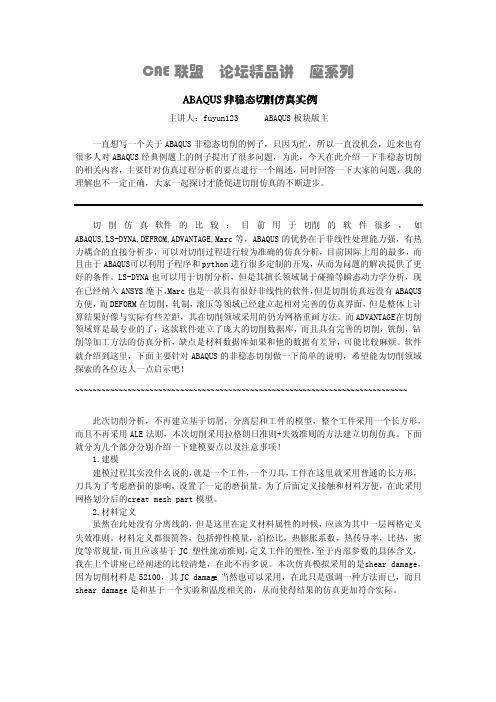
CAE联盟论坛精品讲座系列ABAQUS非稳态切削仿真实例主讲人:fuyun123 ABAQUS板块版主一直想写一个关于ABA QUS非稳态切削的例子,只因为忙,所以一直没机会,近来也有很多人对ABA QUS经典例题上的例子提出了很多问题,为此,今天在此介绍一下非稳态切削的相关内容,主要针对仿真过程分析的要点进行一个阐述,同时回答一下大家的问题,我的理解也不一定正确,大家一起探讨才能促进切削仿真的不断进步。
切削仿真软件的比较:目前用于切削的软件很多,如ABAQU S,LS-DYNA,DEFROM,ADVANT AGE,Marc等,ABAQUS的优势在于非线性处理能力强,有热力耦合的直接分析步,可以对切削过程进行较为准确的仿真分析,目前国际上用的最多,而且由于AB AQUS可以利用子程序和pyt hon进行很多定制的开发,从而为问题的解决提供了更好的条件。
LS-DYNA也可以用于切削分析,但是其擅长领域属于碰撞等瞬态动力学分析,现在已经纳入ANSYS麾下,Marc也是一款具有很好非线性的软件,但是切削仿真远没有AB AQUS方便,而DEFOR M在切削,轧制,滚压等领域已经建立起相对完善的仿真界面,但是整体上计算结果好像与实际有些差距,其在切削领域采用的仍为网格重画方法。
而ADVAN TAGE在切削领域算是最专业的了,这款软件建立了庞大的切削数据库,而且具有完善的切削,铣削,钻削等加工方法的仿真分析,缺点是材料数据库如果和他的数据有差异,可能比较麻烦。
软件就介绍到这里,下面主要针对ABAQU S的非稳态切削做一下简单的说明,希望能为切削领域探索的各位达人一点启示吧!~~~~~~~~~~~~~~~~~~~~~~~~~~~~~~~~~~~~~~~~~~~~~~~~~~~~~~~~~~~~~~~~~~~~~~~~~~~~此次切削分析,不再建立基于切屑,分离层和工件的模型,整个工件采用一个长方形,而且不再采用ALE法则,本次切削采用拉格朗日准则+失效准则的方法建立切削仿真。
abaqus二维切削仿真实例

武汉理工大学基于Abaqus的刀具切削仿真Abaqus的功能介绍•线性静力学,动力学和热传导学•非线性和瞬态分析•多体动力学分析Abaqus的界面介绍切削模拟的假设条件本文建立的金属切削加工热力耦合有限元模型是基于以下的假设条件:•刀具是刚体且锋利,只考虑刀具的温度传导;•忽略加工过程中,由于温度变化引起的金相组织及其它的化学变化;•被加工对象的材料是各向同性的;•不考虑刀具、工件的振动;•由于刀具和工件的切削厚度方向上,切削工程中层厚不变,所以按平面应变来模拟;采用单位:N,Pa,m,S,K,J其他零件尺寸如下:•JOINT分离线为切削时切屑与工件分离的部分•零件分开画,材料接触和变形不同,便于赋予不同的材料特性与接触属性•注意每个零件的原点位置,便于装配Abaqus 零件网格划分对整个零件进行自适应网格常用操作:对零件的每条边分布种子网格控制,单元形状指派网格单元类型控制单元属性执行网格划分零件CHIP 网格划分:点击 ,选择上长边,进行边布种,确定弹出图中,选择按个数补种,单元数250接下来,以相同方式按顺时针布种,数目分别为6,20,6,250,20,201.CHIP 网格形状控制:点击 ,,选择整个零件后确定,选择如下图参数 2.CHIP 网格元素类型:点击 ,选择整个零件,参数如下3.最后点击 ,完成网格划分零件分离线,工件网格划分与此相同刀具TOOL网格划分:1.点击边布种,如图,按住shif 选择前刀面与后刀面,使用密度偏离布种 2.控制网格形状,三角形,技术自由3.网格类型与前面类似Abaqus零件网格划分生成网格零件:1.点击菜单栏‘网格’,选择‘创建网格部件’2.取名‘TOOL-MESH’ 3.确定,生成绿色的网格零件4.在道具右上创建一个参考点,便于施加载荷和输出切削力5.其他零件生成网格零件如图常用操作:创建材料,设置材料参数创建截面,将不同的材料参数赋予到不同的截面上指派截面,将不同的截面赋予到不同的部件上管理项,对左边对应项进行编辑、复制、删除等管理,材料名为点击‘通用’选择密度创建材料GH4169的参数:3.点‘力学’、‘塑性’,选择‘与温度有关的数据’,赋予数据4.设置线膨胀系数,,点‘力学’‘膨胀’5.设置热传导率,点‘热学’‘传导率’,输入数据创建材料GH4169的参数:5.点‘热学’‘非弹性热份额’6.点‘热学’‘比热’,输入参数创建材料GH4169_FAIL的参数:1.点,选GH4169,‘复制’,命名‘GH4169_FAIL’2.选‘GH4169_FAIL’,点‘编辑’‘力学’‘延性金属损伤’‘剪切损伤’,破坏机制参数如下3.点‘子选项’‘损伤演化’‘破坏位移参数’如下GH4169_FAIL赋予给分离线,破坏到一定程度,网格开裂创建刀具TOOL-M 的参数:1.刀具‘密度’‘杨氏模量’‘泊松比’如下2.点‘力学’‘膨胀’,设置‘膨胀系数’3.设置‘热传导率’‘比热’设置截面属性:1.点,名称‘Section_CHIP&WORK’,设置如下,继续,材料选择‘GH4169’2.建‘Section_JOINT’,赋予材料‘GH4169_FAIL’3.建‘Section_TOOL’,赋予材料‘TOOL_M’赋予零件截面属性:1.‘部件’栏点选‘CHIP_MESH’,点2.选择整个零件确定后,赋予零件截面属性‘Section_CHIP&WORK’3.同理,赋予其他零件对应的截面属性Abaqus模型装配常用操作:导入模型阵列平移实例旋转实例合并、切割实例Abaqus模型装配1.点击,导入零件2.点,选择实例‘WORKPIECE-MESH’,选右上角作‘起点’,‘JOINT_MESH’右下角作终点确定3.同理,将刀具顶点移到(2E-5,5E-6)常用操作:创建分析步创建场输出创建历程输出对左边对应项进行管理定义分析步:1.点,建分析步‘Unsteady cutting’插在初始步后,参数设置如下2.时间长度设为2E-5,几何非线性设为‘开’切换到‘相互作用’1.通过菜单、视图,只显示零件CHIP2.菜单栏,‘工具’‘创建面’定义接触面:3.表面命名为‘CHIP_BOT’4.其他表面定义(红色线)如下选择如下红色边确定CHIP_ALLJOINT_BOTJOINT_TOPWORK_TOPTOOL_FACE定义接触性质:1.点,命名‘int-con’,继续2.力学分别定义‘切向行为’‘法向行为’3.定义热传导,定义传导率与距离的函数对应关系如下定义接触性质:类似操作分别定义接触PROCESS_CON:增加‘生热’THIRD_CON:摩擦改为零定义接触对:总共有5对接触1.点 ,选择接触的2个面‘CHIP_BOT ’‘CHIP_TOP ’,力学接触为罚接触 ,接触属性为Initial_on2,按相同方法,按实际接触 定义其他4对接触3.定义刀具为刚性约束。
(完整word版)ABAQUS实例分析
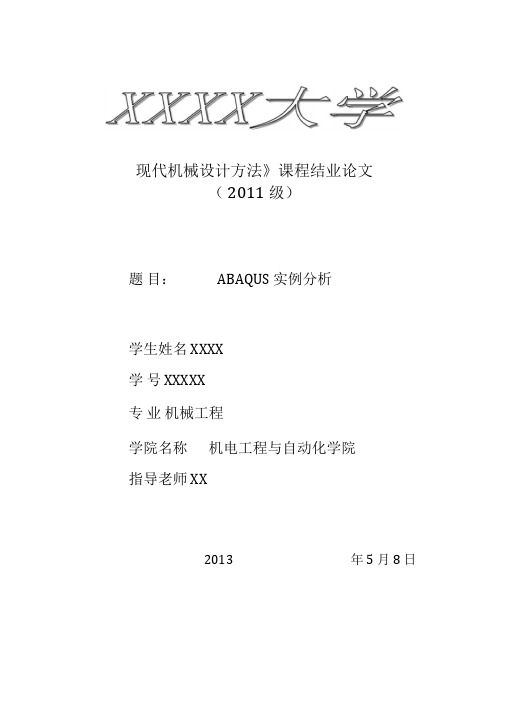
2013 年 5 月 8 日现代机械设计方法》课程结业论文( 2011 级)题 目: ABAQUS 实例分析学生姓名 XXXX 学 号 XXXXX 专 业 机械工程 学院名称机电工程与自动化学院指导老师XX目录第一章Abaqus 简介...................................................................................................... 1...一、Abaqus 总体介绍 ......................................................................................... 1..二、Abaqus 基本使用方法................................................................................ 2..1.2.1Abaqus 分析步骤 ................................................................................. 2..1.2.2Abaqus/CAE 界面................................................................................. 3..1.2.3Abaqus/CAE 的功能模块 .................................................................. 3.. 第二章基于Abaqus 的通孔端盖分析实例 ......................................................... 4..一、工作任务的明确 ........................................................................................... 6..二、具体步骤.......................................................................................................... 6...2.2.1 启动Abaqus/CAE .....................................................................................4..2.2.2 导入零件.................................................................................................. 5...2.2.3创建材料和截面属性 ....................................................................... 6..2.2.4定义装配件........................................................................................... 7..2.2.5定义接触和绑定约束(tie )................................................... 1. 02.2.6定义分析步1..42.2.7划分网格 (15)2.2.8施加载荷1..9.2.2.9定义边界条件2..02.2.10提交分析作业................................................................................. 2..12.2.11后处理2..2.第三章课程学习心得与作业体会....................................................................... 2..3第一章:Abaqus 简介Abaqus 总体介绍Abaqus 是功能强大的有限元分析软件,可以分析复杂的固体力学和结构力学系统,模拟非常庞大的模型,处理高度非线性问题。
- 1、下载文档前请自行甄别文档内容的完整性,平台不提供额外的编辑、内容补充、找答案等附加服务。
- 2、"仅部分预览"的文档,不可在线预览部分如存在完整性等问题,可反馈申请退款(可完整预览的文档不适用该条件!)。
- 3、如文档侵犯您的权益,请联系客服反馈,我们会尽快为您处理(人工客服工作时间:9:00-18:30)。
ABAQUS 钢管两端缩径实例模拟
1、首先在UG里面建立三维模型,UG里面导出PARASOLID格式
2、导入刚才UG里面导出的文件进入ABAQUS
对管的材料属性设置见上图所示,模具值设置ELASTIC属性。
3、分别创立模具和管截面属性,然后赋予给模具和管,见下图:
4、按照自己预先计算好的位移建立装配件,图示见下:
5、创建通用分析步,打开几何非线性开关,见下图:
6、为后面接触对创建面:
Interaction里面创建面,Tools-Surface-Creat-选择Geometry,屏幕里面选择如下的两个面:
7、创建接触摩擦系数,这里给0.1,
选择MECHANICAL-TANGENTIAL BEHAIOR,见下图,摩擦系数0.1,点击OK。
8、创建接触对:
选择继续,主面选择模具内凹面,从面选择刚才创建的Surface-1面,见下图:
具体选择从面见上面右下角的Surfaces,点击就显示创建的面,选中即可。
创建好的接触对见下图:
9、点击:RP,选择模具上一点,RP为模具创建参考点,然
后点击:把模具创建成刚体,继续选择,见图蓝色阴
影部分,Edit--选择整个模具:,参考点选项:点击Edit--选中刚才创建的参考点。
OK,就把模具变成刚体了。
10、为管创建对称约束,由于成型模拟我们做的是四分之一,所以需要创建两个对称约束:一个Z面的,一个X面的,下图是选择Z的对
称
约
束。
然后OK,即可。
X面的照此。
11、创建模具位移,见下左图选择蓝色部分,点击继续,然后选择模
具参考点,在点击屏幕窗口左下角DONE完
成,出现图,见右
下,打开所有自由
度,修改X方向的
位移为-1000(具体
的位移根据自己设
定值而定):
12、MESH模块里面为模具和管划分网格。
点击:按钮,选择管的轴线方向两条边
布种10,见下图红色高亮两条边,圆弧方向同样布置。
点击,
选择厚度方向两条边,设置为2,标示等分,网格画好后见后图:。
模具可以按照此划分网格,记住比管的网格划分更大即可。
13、JOB模块:创建一个JOB,提交分析即可。
